Si tiene el equipo adecuado, puede usar suPC con Windows 10 para grabar audio decente. Lo que quizás no sepa es que también puede usarlo para transmitir audio. No necesita hardware especial para ello. Tu micrófono y parlantes integrados deberían funcionar a menos que busques una calidad de sonido excepcionalmente buena. Así es como puede emitir sonido de micrófono a los altavoces en Windows 10.
Sonido de micrófono a parlantes
Puede hacer esto para un dispositivo combinado de micrófono / altavoz como el micrófono incorporado y los altavoces o puede mezclar y combinar, y usar su micrófono incorporado con altavoces externos, cableados o Bluetooth. La decisión es tuya.
Conecte los dispositivos que desea usar para transmitir sonido y luego haga clic con el botón derecho en el icono del altavoz en la bandeja del sistema. Desde el menú contextual, seleccione Sonidos.
En la ventana Sonidos que se abre, vaya aPestaña de dispositivos de reproducción. Aquí, seleccione los altavoces a los que desea emitir sonido y configúrelos como predeterminados. Para configurar los altavoces como predeterminados, haga clic con el botón derecho en ellos y seleccione la opción Establecer como dispositivo predeterminado.
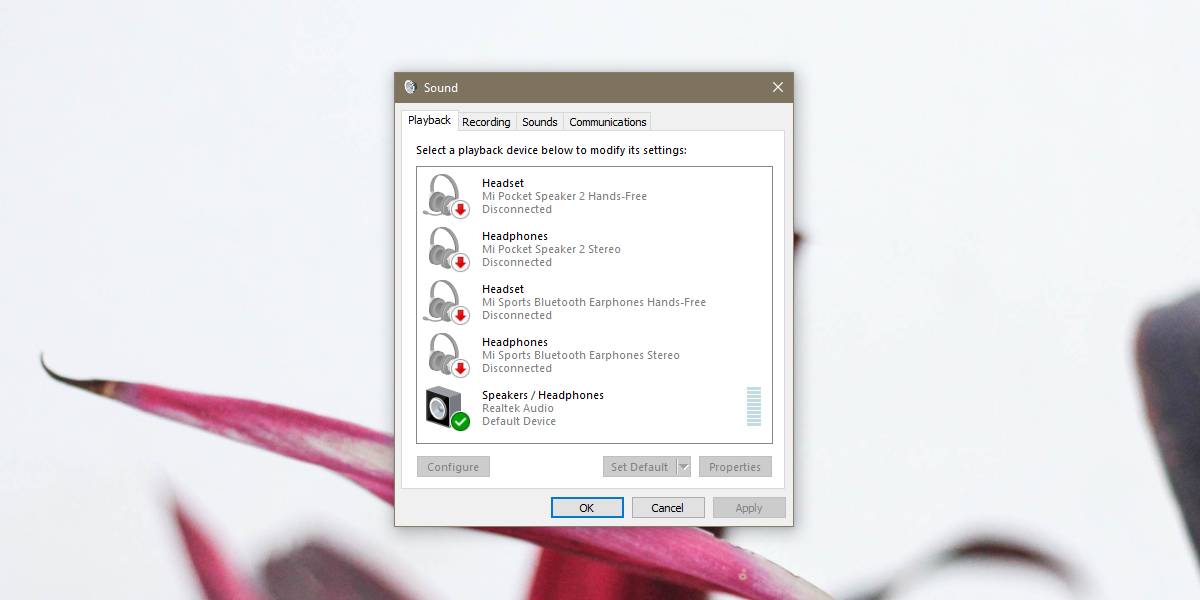
Luego, vaya a la pestaña Grabación y seleccione el micrófonoquieres hablar / transmitir desde. Asegúrese de que esté configurado como el dispositivo de grabación predeterminado antes de continuar. El proceso para configurar un micrófono predeterminado es el mismo que para los altavoces; haga clic con el botón derecho y seleccione Establecer como predeterminado en el menú contextual.
Con el micrófono configurado como predeterminado y seleccionado enlista de dispositivos de grabación, haga clic en el botón Propiedades en la parte inferior. En la ventana Propiedades del micrófono, vaya a la pestaña Escuchar. Aquí, habilite la opción Escuchar este dispositivo. Haga clic en Aplicar y en Aceptar. Todos y cada uno de los sonidos captados por su micrófono saldrán a los altavoces.
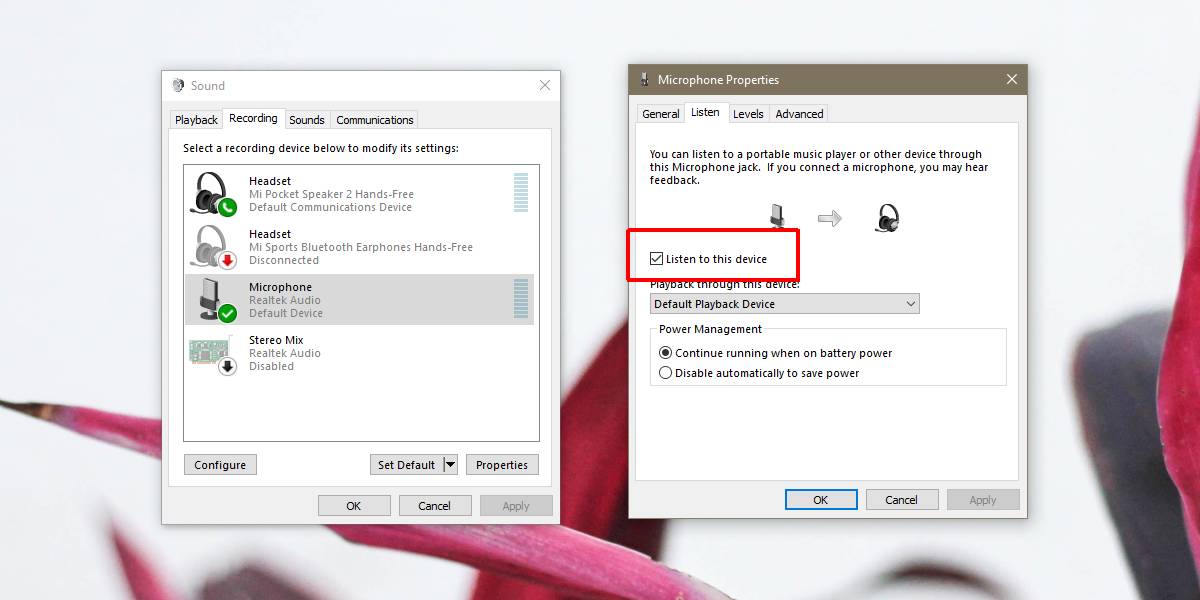
No hace falta decir que puede experimentaralguna distorsión o interferencia, especialmente si el micrófono y los altavoces están muy cerca uno del otro. Los altavoces pueden captar los comentarios de su micrófono y no se filtrará el ruido de fondo. Esto se debe a que no está utilizando ninguna aplicación para transmitir el audio. Básicamente has conectado tu micrófono a tus altavoces sin nada en el medio.
Para mejorar la calidad de voz recogida porsu micrófono, y escuchado por sus parlantes, puede buscar aplicaciones específicamente creadas para grabar / transmitir audio. La grabación de voz incorporada en Windows 10 no funcionará. No solo es básico, sino que tampoco hace nada para mejorar el sonido.













Comentarios